最近有小伙伴来反映:电脑插上耳机之后,播放音频时,外放还是有声音。重新插耳机和换耳机插入,也没办法解决外放还有声音问题。这时我们该怎么办呢?不妨试试下面的方法来解决电脑插上耳机后外放还有声音的问题吧。

首先,使用组合键“Ctrl Alt Del”,唤出电脑系统菜单,选择启动任务管理器。

然后在“进程”页中查看是否有名为“RTHDCPL.exe”的进程。

若没能找到“RTHDCPL.exe”进程,那么电脑就会出现插上耳机后外放还是有声音的问题。有可能是在之前操作电脑时不经意中将其禁止了。
此时我们点击桌面左下角的微软图标,打开电脑菜单。

在搜索框中输入“RTHDCPL.exe”,查看是否有对应项。
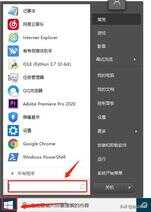
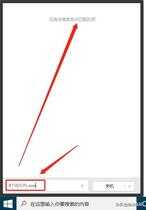
若还是没能找到,则在搜索框中输入“msconfig”,然后选择启动项,将菜单中的RTHDCPL勾选上,再点击应用确定,最后再重启下电脑就可以了。
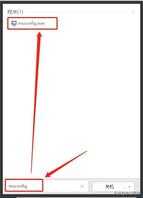
将RTHDCPL设置启用后,我们电脑插入耳机后外放还会有声音的问题就解决啦。








